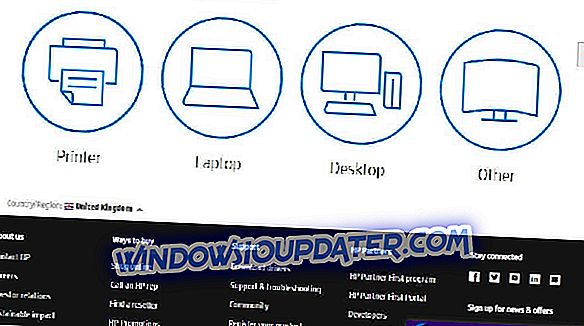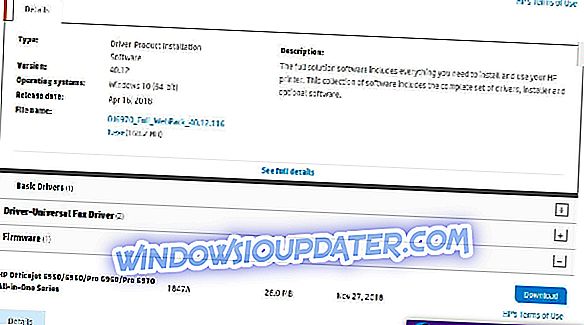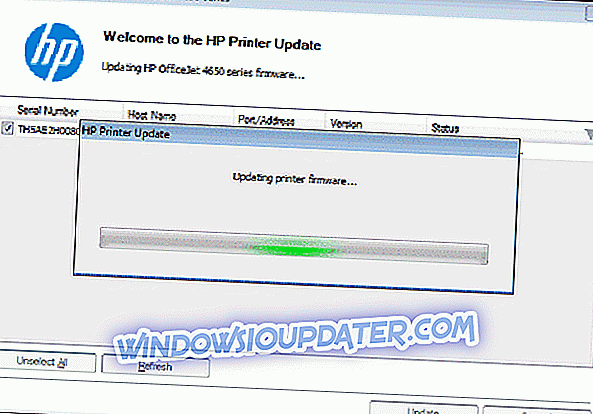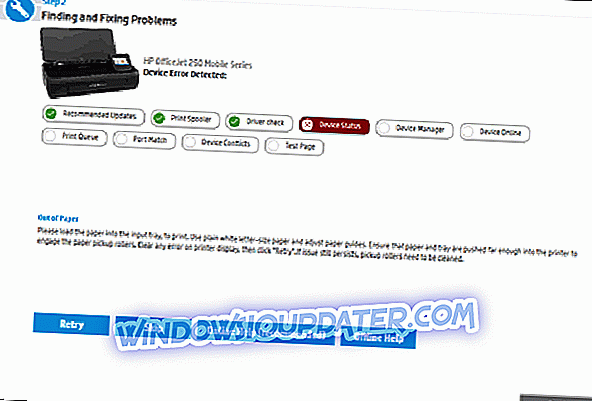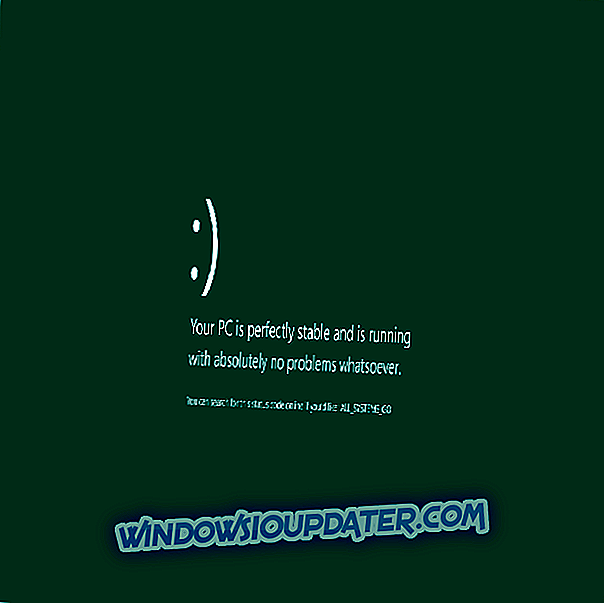Неки ХП штампачи омогућавају корисницима да користе услуге штампања повезаног на веб. Међутим, неки корисници ХП штампача су рекли да је дошло до проблема у повезивању са грешком сервера када покушају да скенирају е-поруке.
Штампач се не повезује са Веб услугама када дође до те грешке. Ово је неколико исправки које би могле да реше проблем. Дошло је до проблема приликом повезивања са ХП грешком штампача за неке кориснике.
Шта урадити ако се ХП штампач не повеже са сервером?
- Проверите везу штампача
- Поново покрените штампач, рутер и рачунар
- Укључите Веб услуге са Веб странице штампача на уграђеном Веб серверу
- Подесите ДНС поставке за ХП штампач
- Ажурирајте фирмвер ХП штампача
- Покрените ХП Принт анд Сцан Доцтор
1. Проверите везу штампача

Прво, проверите да ли је штампач сигурно повезан са ХП Веб Сервицес. Имајте на уму да се ХП штампачи не могу повезати на Веб услуге када су прикључени УСБ каблом. Корисници могу проверити статус везе штампача тако што ће отворити мени за бежичну мрежу или поставке на свом ЛЦД екрану.
Тада корисници треба да виде чврсту, плаву лампицу иконе бежичне везе која истиче да је штампач повезан. Корисници ће морати да повежу штампач са Веб услугама ако не могу да виде то светло.
2. Поново покрените штампач, рутер и рачунар

- Поновно покретање рутера, штампача и рачунара може решити проблеме са повезивањем. Прво искључите и искључите рутер.
- Затим искључите ХП штампач.
- Искључите десктоп или лаптоп.
- Укључите рутер и укључите га.
- Поново укључите штампач.
- Затим покрените десктоп или лаптоп.
3. Укључите Веб услуге са Веб странице штампача на уграђеном Веб серверу
Неки корисници ће можда морати да укључе Веб услуге преко странице уграђеног Веб сервера да би поправили грешку. Да би то урадили, корисници ће прво морати да одштампају страницу са мрежном конфигурацијом из менија за подешавање, мрежне поставке или бежичне везе на ЛЦД екрану штампача. Корисници могу да провере своја упутства за штампач за више детаља о томе како да одштампају страницу са мрежном конфигурацијом. Затим следите смернице испод када сте одштампали ту страницу.
- Отворите веб прегледач у оперативном систему Виндовс.
- Затим унесите УРЛ адресу уграђеног Веб сервера наведену на страници мрежне конфигурације у УРЛ адресној траци прегледача. Та УРЛ адреса има облик броја и може бити нешто као: //169.172.123.45.
- Затим кликните на картицу Веб Сервицес на страници ЕВС која се отвара.
- Притисните дугме Настави, Омогући или Укључи на картици Веб услуге. Потом корисници могу да прођу кроз чаробњак за подешавање Веб услуга.
4. Подесите ДНС поставке за ХП штампач
Неки корисници су потврдили да су поправили грешке при повезивању сервера тако што су ДНС сервер за ХП штампач променили у Гооглеову 8.8.8.8 ИП адресу.
Да бисте то урадили, отворите страницу уграђеног Веб сервера као што је горе наведено. Затим кликните на Вирелесс на левој страни картице Нетворк. Изаберите картицу ИПв4, унесите 8.8.8.8 као први ДНС тамо, и кликните на Аппли. Потом су корисници конфигурисали штампач да користи Гоогле ДНС уместо ДНС сервера рутера.
5. Ажурирајте фирмвер ХП штампача
- Ажурирања фирмвера за неке ХП штампаче такође могу да поправе проблем. Дошло је до проблема приликом повезивања на грешку сервера . Да бисте ажурирали фирмвер ХП штампача, отворите Веб страницу ХП корисничке подршке.
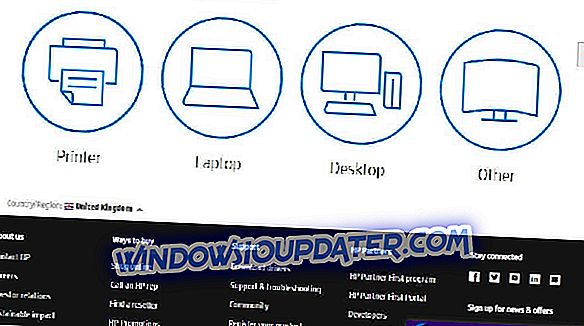
- Кликните на Принтер на страници ХП Цустомер Суппорт да бисте отворили оквир за претрагу.
- Унесите ХП модел штампача у поље за претрагу и кликните на дугме Субмит .
- Затим се померите надоле и кликните на Фирмваре на страници штампача.
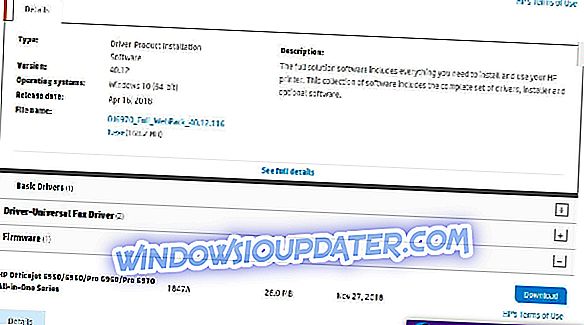
- Кликните на дугме Преузми да бисте сачували фирмвер за ажурирање штампача.
- Затим кликните на преузету датотеку фирмвера да бисте отворили прозор ХП Принтер Упдате. Имајте на уму да штампач треба да буде укључен када ажурира фирмвер.
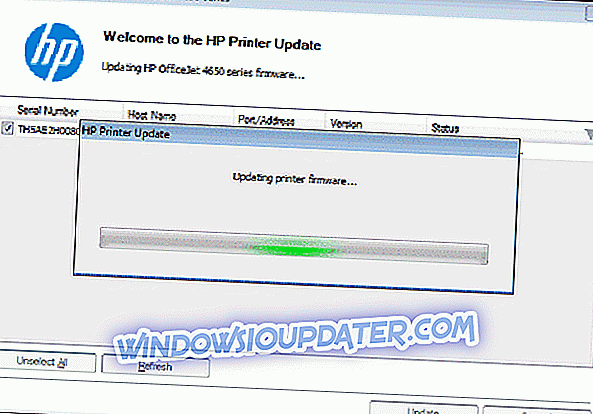
- Изаберите поље за потврду за серијски број ХП штампача.
- Затим притисните дугме за ажурирање.
6. Покрените ХП Принт анд Сцан Доцтор
ХП Принт анд Сцан Доцтор је услужни програм који може да поправи проблеме са повезивањем ХП штампача. Дакле, то би могло бити корисно и за решавање проблема. Дошло је до проблема при повезивању са грешком сервера . Корисници могу да користе ХП Принт анд Сцан Доцтор на следећи начин.
- Кликните на Довнлоад Нов на страници ХП Принт анд Сцан Доцтор да бисте преузели тај софтвер.
- Затим кликните на ХППСдр.еке да бисте отворили прозор ХП Принт анд Сцан Доцтор.
- Кликните на Старт и изаберите свој ХП штампач.
- Притисните дугме Нект .
- Изаберите опцију Исправи скенирање ако је приликом покушаја скенирања дошло до проблема са повезивањем са сервером .

- Услужни програм може аутоматски поправити неке откривене проблеме. Међутим, слиједите наведене смјернице ако се дају додатне одлуке за питања.
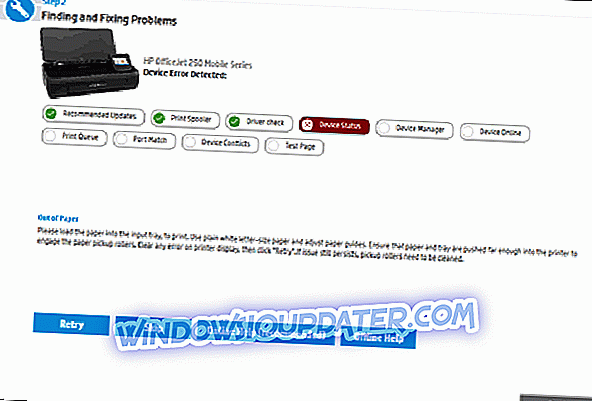
Неке од горе наведених резолуција могу да реше проблем. Дошло је до проблема приликом повезивања на серверску грешку, тако да корисници могу да користе ХП-ове услуге штампања на вебу. За додатне поправке, корисници ХП-а се могу пријавити на ХП корисничку подршку.
ПОВЕЗАНИ ПРОИЗВОДИ:
- Шта урадити ако ХП штампач неће скенирати у оперативном систему Виндовс 10
- ХП еррор 75: Брза решења за поправку када се појави
- Шта урадити ако ваш ХП штампач не штампа црно